wps表格中可以添加附件,但看附件时需要打开相应的程序,可以给附件添加一个图片说明,这样就知道附件的内容了,该怎么给附件添加图片说明呢?下面我们就来看看详细的教程。
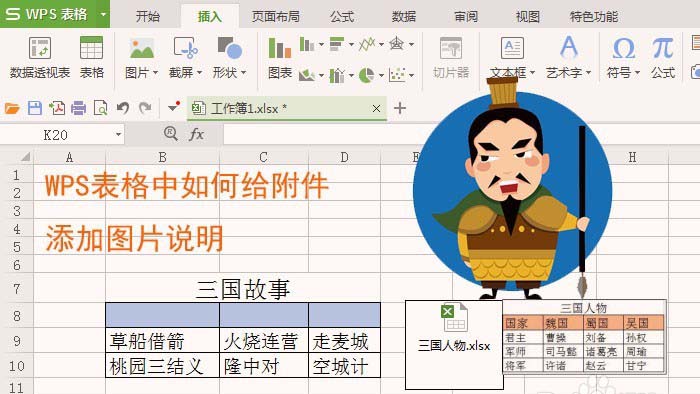
1、打开WPS软件,在表格中创建一个简单的表格,在单元格中的输入一些数据,如下图所示。

2、接着,鼠标左键单击【插入】菜单栏,选择单击【附件】按钮,如下图所示。
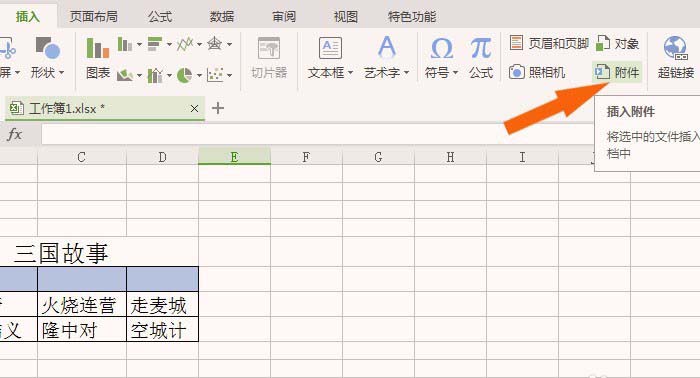
3、然后,在附件选择窗口下,选择一个附件,这里添加了一个表格附件,并单击【打开】按钮,如下图所示。
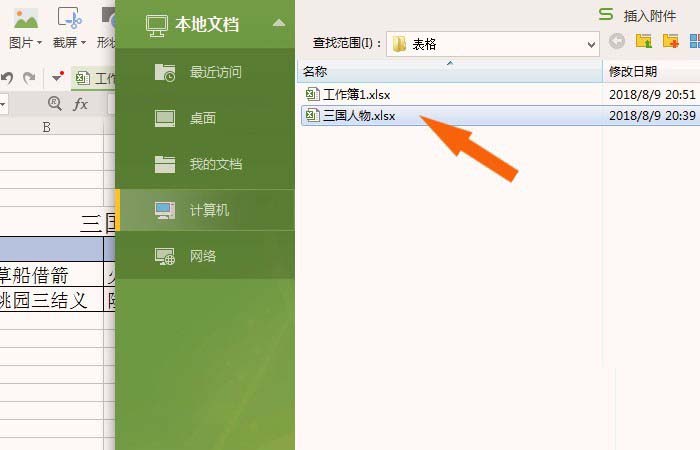
4、接着,在表格中,可以看到添加的附件,有文件名显示,但不知道表格的数据,如下图所示。
WPS图片怎么旋转角度?
WPS图片怎么旋转角度?wps插入的图片想要旋转角度该怎么旋转呢?下面我们就来看看wps图片旋转角度的教程,很简单,需要的朋友可以参考下
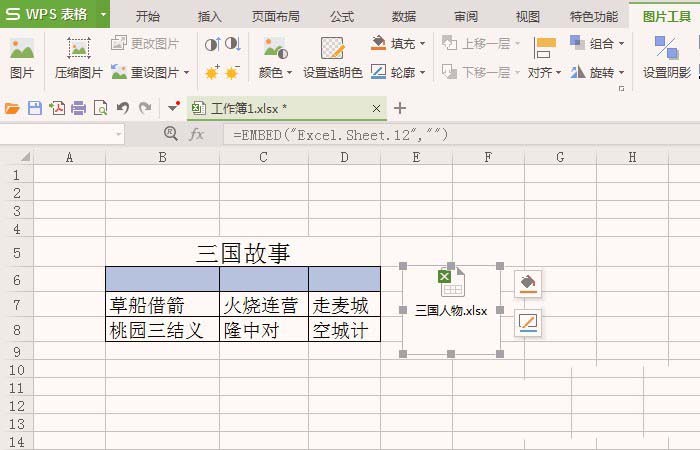
5、然后,通过鼠标选择附件图标,右键单击菜单下的【打开】按钮,如下图所示。
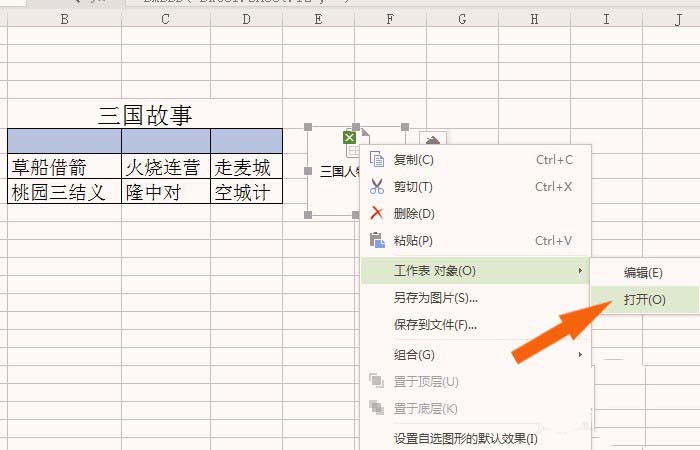
6、接着,在打开的附件表格中,框选表格,并单击【照相机】按钮,如下图所示。
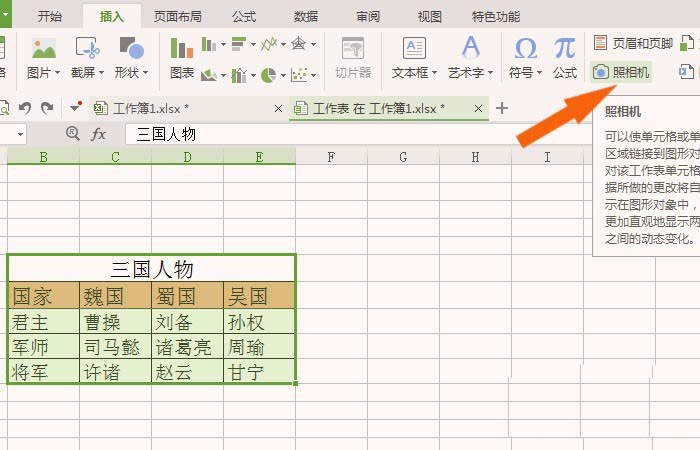
7、然后,在表格中把选择好的数据表格变为图片了,选择图片,右键单击菜单下的【另存为图片】按钮,保存为图片格式了,如下图所示。

8、最后,在表格菜单栏中选择【来自文件】,导入图片,并把图片缩小摆放在附件表格的旁边,这样附件就添加好了图片说明了,当表格中有多个附件时,就容易选择了,如下图所示。
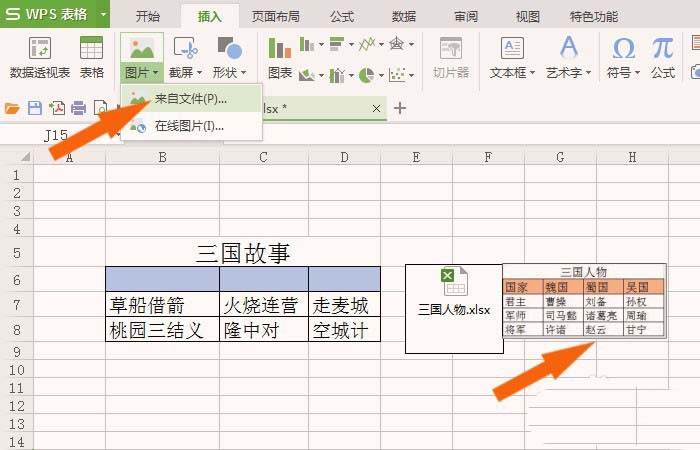
以上就是wps附件添加图片说明的教程,希望大家喜欢,请继续关注脚本之家。
wps表格怎么制作大数据图表?
wps表格怎么制作大数据图表?wps中想要制作大数据图表,该怎么制作折线图表呢?下面我们就来看看详细的教程,要的朋友可以参考下






